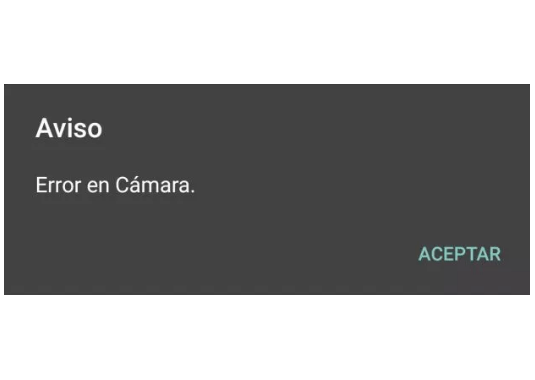Cómo descargar Beta 4 de iOS 11 a tu iPhone o iPad
Si eres un desarrollador y quieres echar un vistazo al iOS 11.4, aquí hay un tutorial sobre cómo instalar la beta de desarrollador.

iOS 11.4 está desarrollando sus nuevas características, algunas de las cuales requieren aportaciones de un gran número de desarrolladores de terceros. Por lo tanto, la compañía está lanzando Betas de desarrollador para que los ingenieros de software puedan crear un excelente software para ti.
Cómo hacer una copia de seguridad para tu iPhone o iPad
Antes de comenzar, asegúrate de haber respaldado tu iPhone o iPad. Aunque el proceso de beta es bastante sencillo, cada vez que realizas algún cambio importante en tu dispositivo es arriesgado. Y en términos de los datos personales, siempre es mejor mantenerlos seguros que arrepentirte. Incluso si realizas una copia de seguridad todas las noches, debes asegurarte de que esté completamente actualizado.
1. Conecta tu iPhone o iPad al ordenador Mac o Windows.
2. Inicia iTunes.
3. Cuando esté conectado, haz clic en el ícono de iPhone o iPad en la barra de menú.
4. Asegúrate de que el respaldo esté configurado en Este Ordenador. (y habilita la copia de seguridad encriptada, ¡vale la pena!)
5. Haz clic en Realizar copia ahora (No olvides Cifrar copia de seguridad en este ordenador una copia de seguridad).
6. Si se te pregunta, haz una copia de seguridad de aplicaciones.
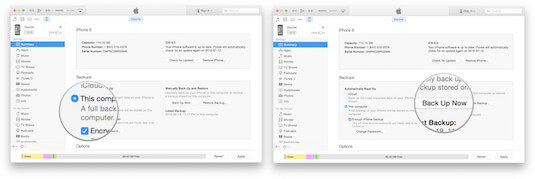
7. Presiona Command para abrir Preferencias. (O ve a iTunes en la barra de menú y haz clic en Preferencias.
8. Haz clic en Dispositivos en la pestaña.
9. Pulsa en la Copia de Seguridad y selecciona Archivar.
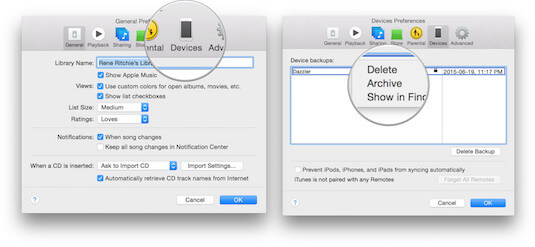
Este archivo evitará que tu copia de seguridad actual sea sobrescrita por copias de seguridad de iOS 11.4 en el futuro, en caso de que quieras revertirlo por algún motivo.
Cómo registrar una cuenta para iOS 11.4 beta
Antes de todo, asegúrate de tener una cuenta de desarrollador de Apple: sin una cuenta paga, no podrás descargar ninguna versión Beta que no sea de Xcode.
Gracias al perfil de Apple, puedes descargar betas iOS directamente en tu iPhone o iPad sin una Mac. (También puedes instalarlo en tu iPhone o iPad conectando el dispositivo a iTunes, pero primero debes ejecutar la versión beta de Xcode. Los métodos que se enumeran a continuación son generalmente mucho más rápidos, con menos cables).
1. Ve a developer.apple.com en el iPhone o iPad.
2. Haz clic en "Descargar nuevas Betas".
3. Inicia sesión con el nombre de usuario y la contraseña de tu cuenta de desarrollador.
4. Encuentra el iOS 11 beta y haz clic en descargar. El proceso de descarga iniciará rápidamente.
5. Cuando el software Beta aparece en tu dispositivo. Haz clic en Instalar. Es posible que debas ingresar la contraseña.
6. Acepta el consentimiento y presiona Instalar una vez en la esquina superior derecha, y una vez en la parte inferior de la pantalla.
7. Reinicia y aplica los cambios a tu iPhone.
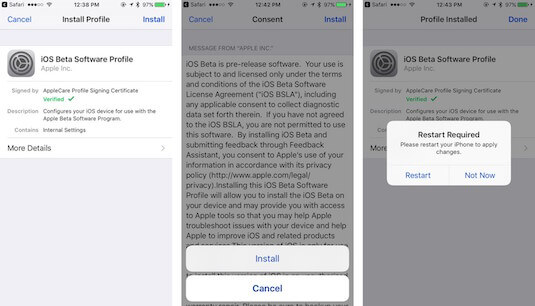
Cómo instalar el iOS 11.4 beta
Para instalarlo, deberás visitar la Actualización de software de tu iPhone o iPad.
1. Inicia Ajustes desde la pantalla de inicio, toca General y luego pulse Actualización de software.
2. Una vez que aparezca la actualización, haz clic en Descargar e instalar.
3. Ingresa tu código de acceso.
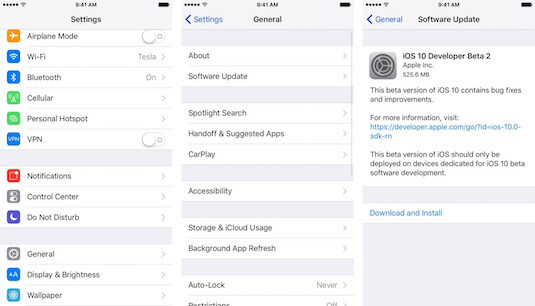
4. Toca Aceptar los términos y condiciones.
5. Haz clic en Aceptar otra vez para confirmar.
Tu iPhone o iPad se reiniciará para instalar el iOS 11.4 y la pantalla mostrará un par de barras de progreso. Por favor espera hasta que todo termine.
Cómo comenzar a usar iOS 11 beta
Una vez que tu iPhone o iPad se reinicie, ejecutará iOS 11.4. Sin embargo, habrás que realizar una configuración simple, porque el sistema ha cambiado lo suficiente y necesita tu inicio de sesión para completar la actualización.
1. Haz clic en Continuar.
2. Ingresa la contraseña de tu Apple ID. La configuración de iCloud se actualizará, así que espera un minuto.
3. Toca Comenzar.
Una vez completado, el dispositivo aparecerá en la pantalla de inicio y listo para ejecutar iOS 11.4.
Artículos Relacionados